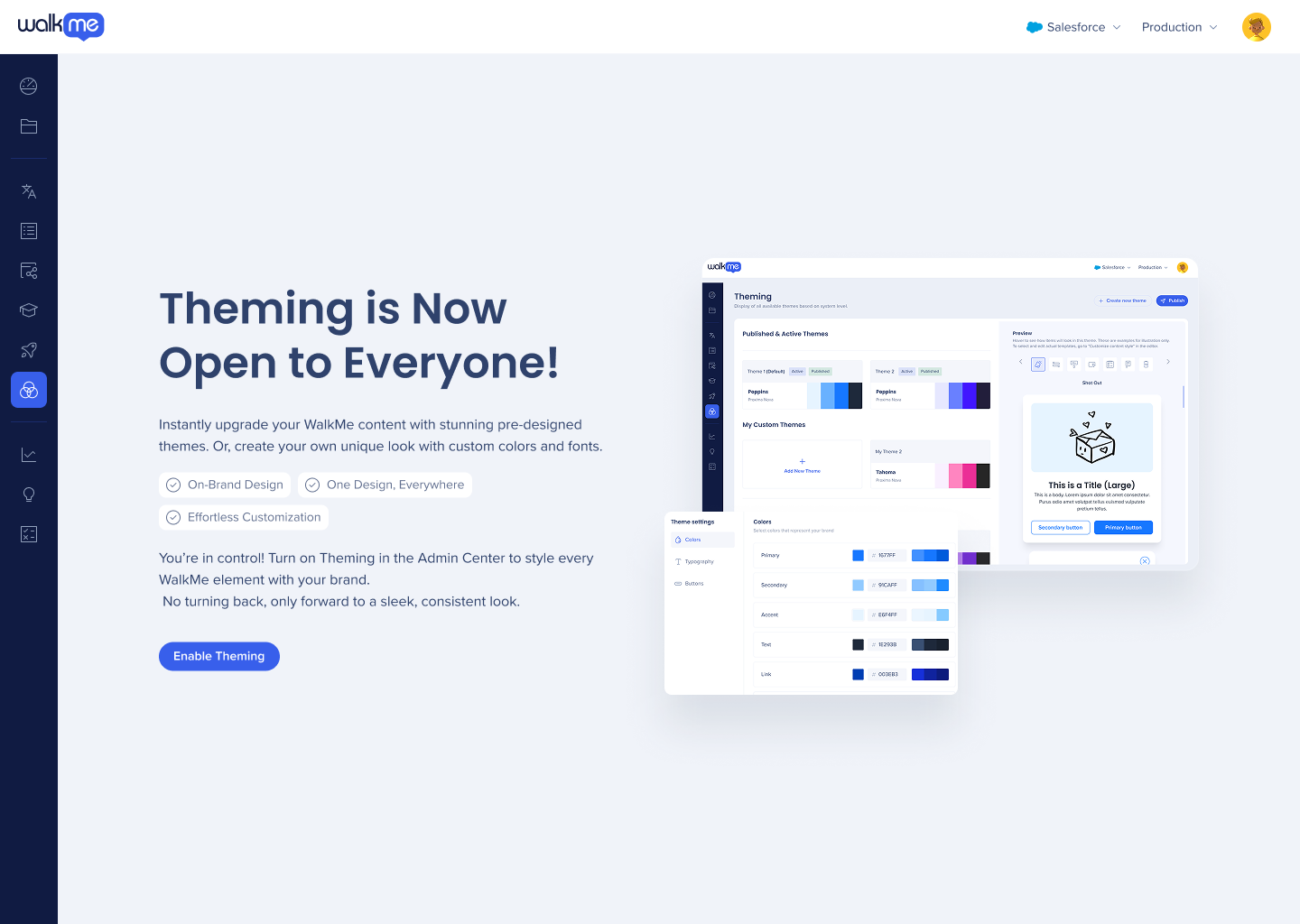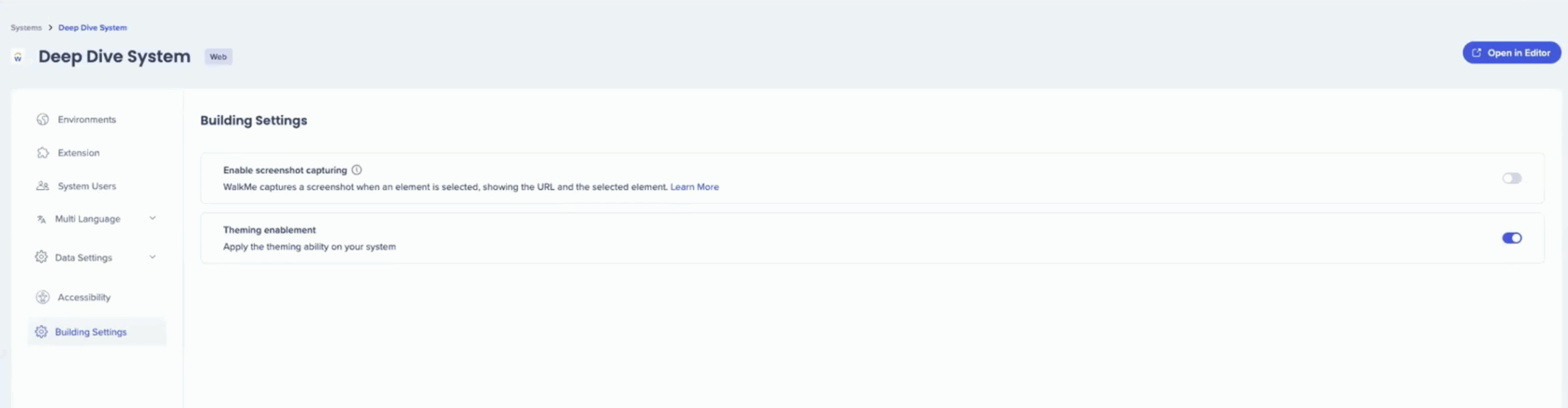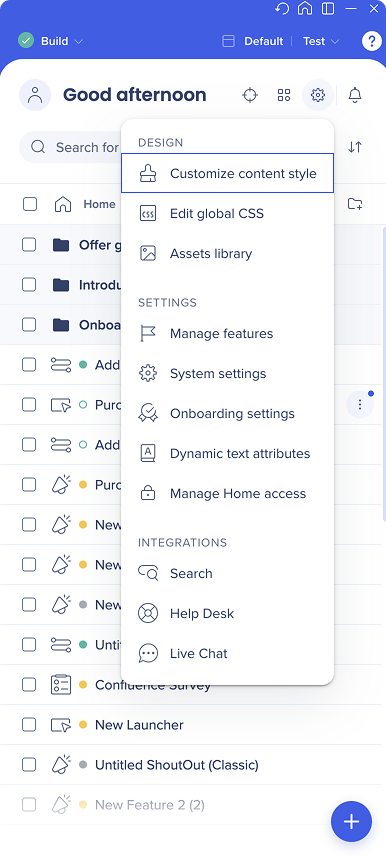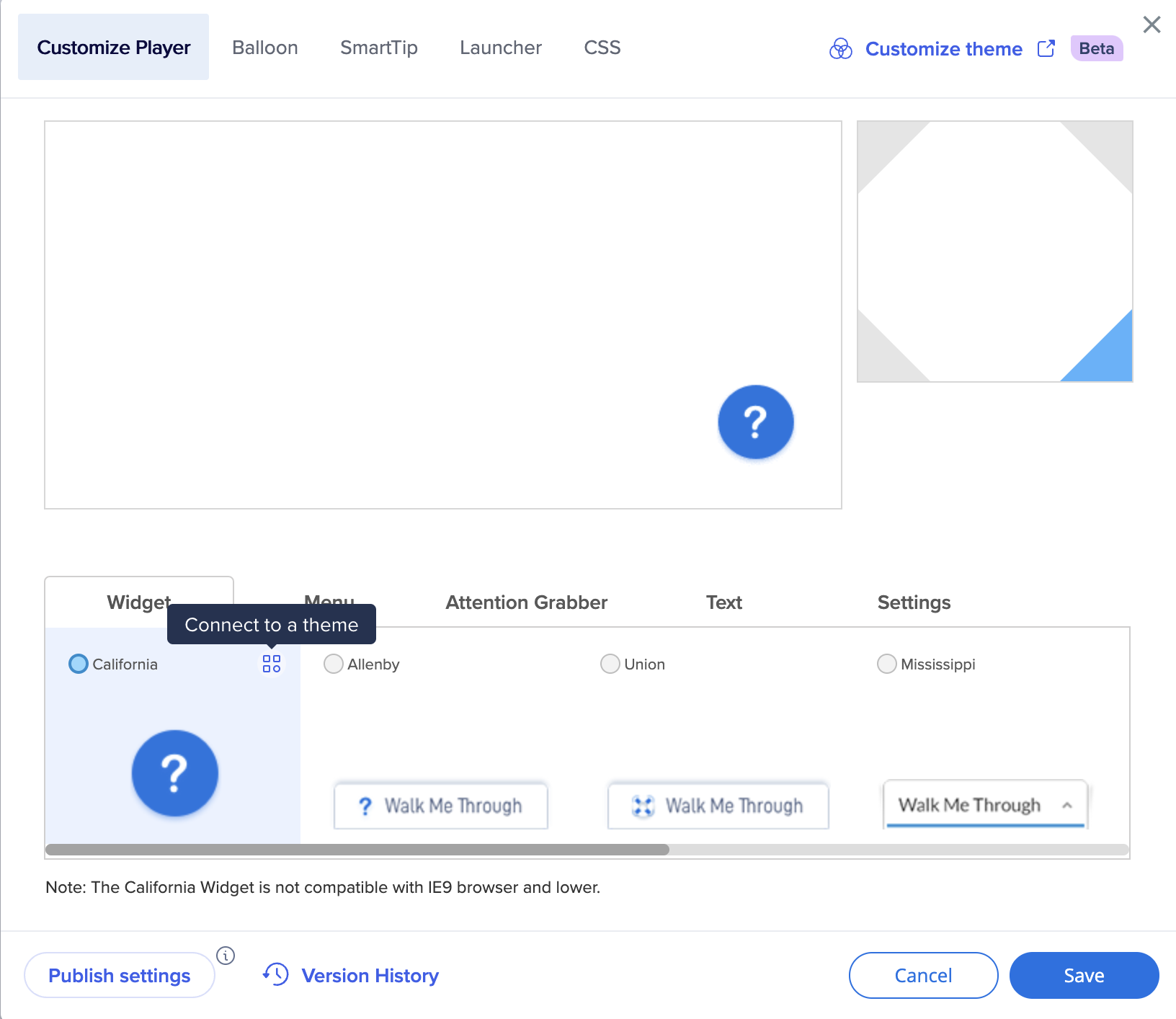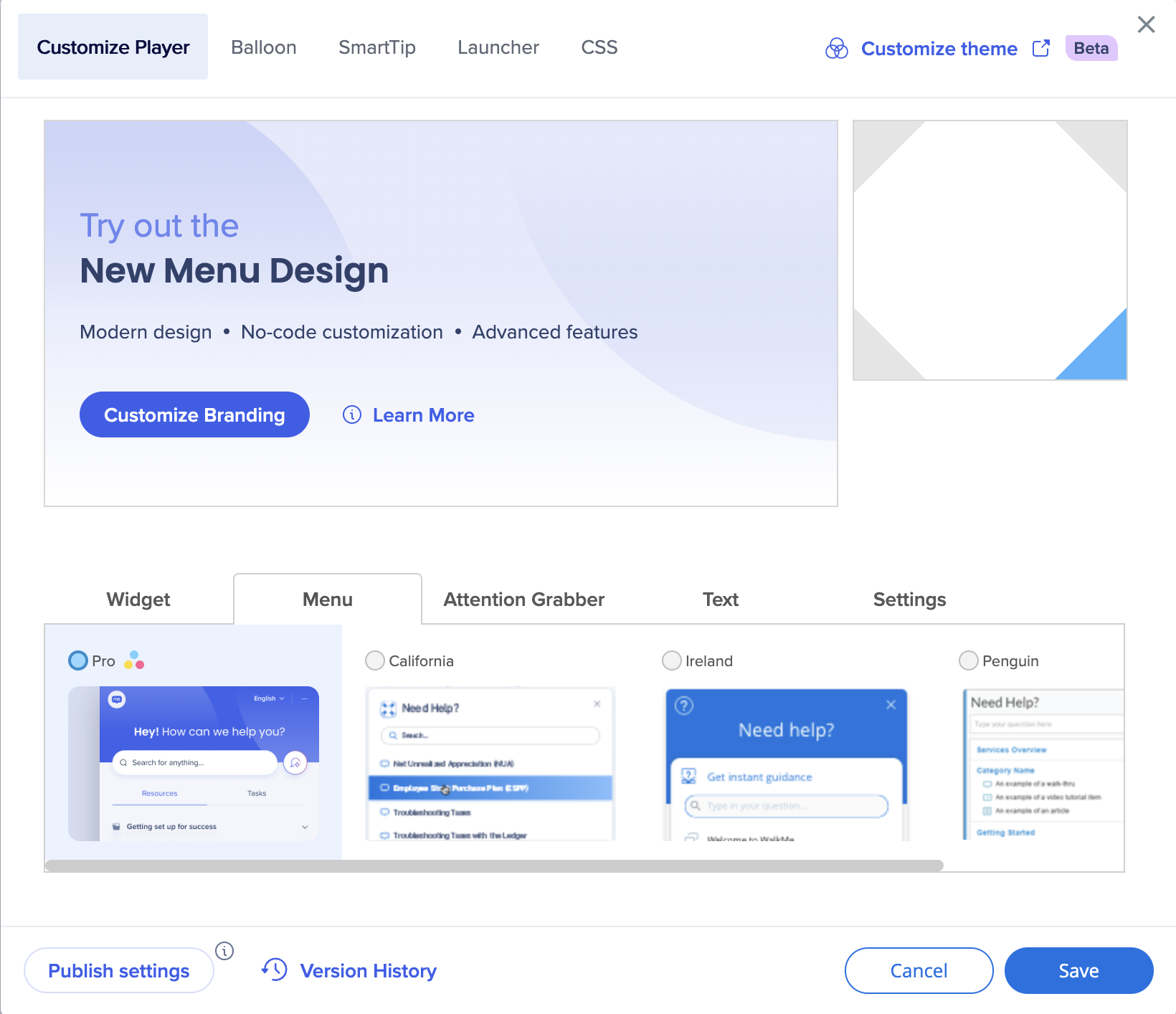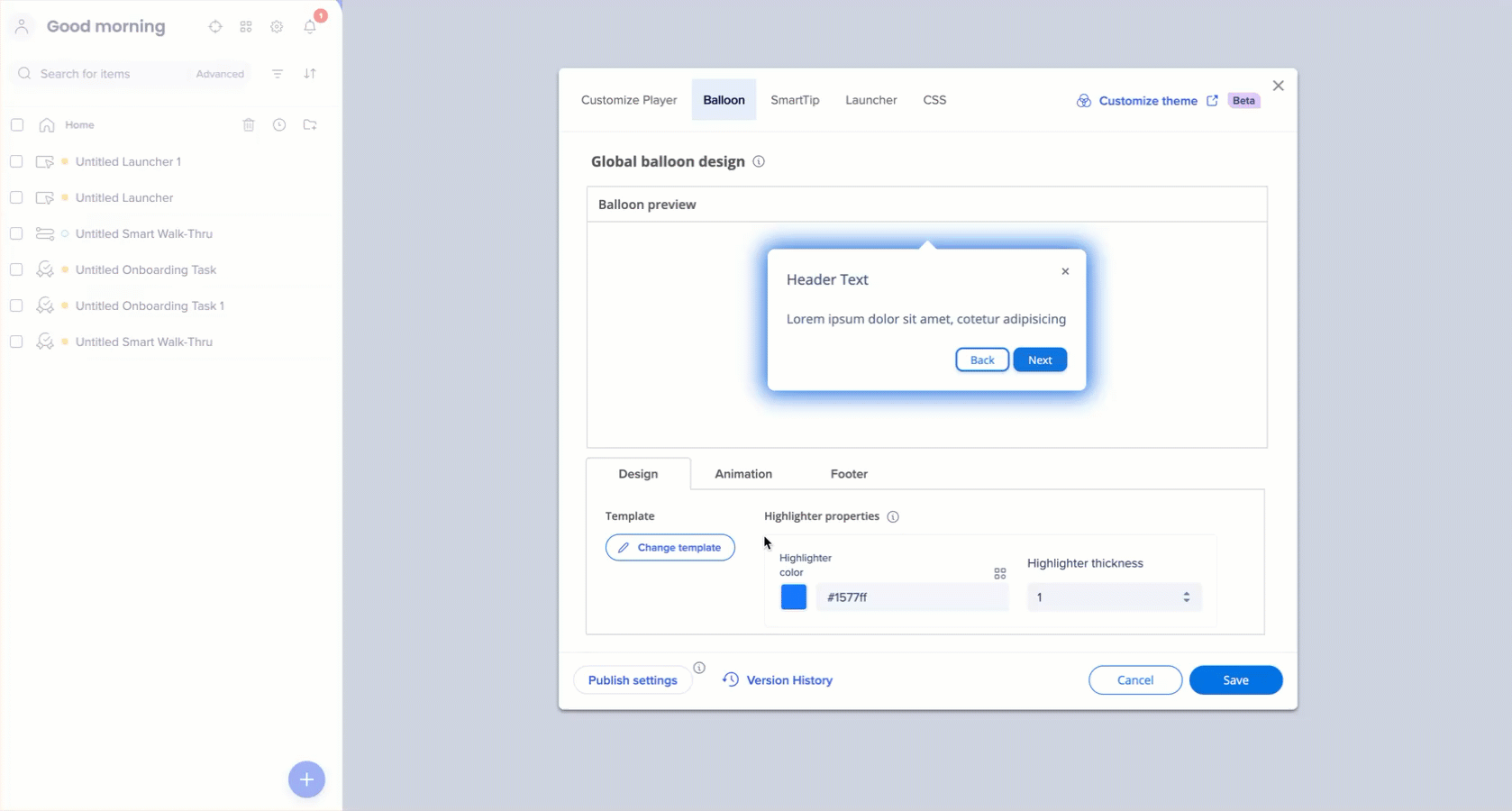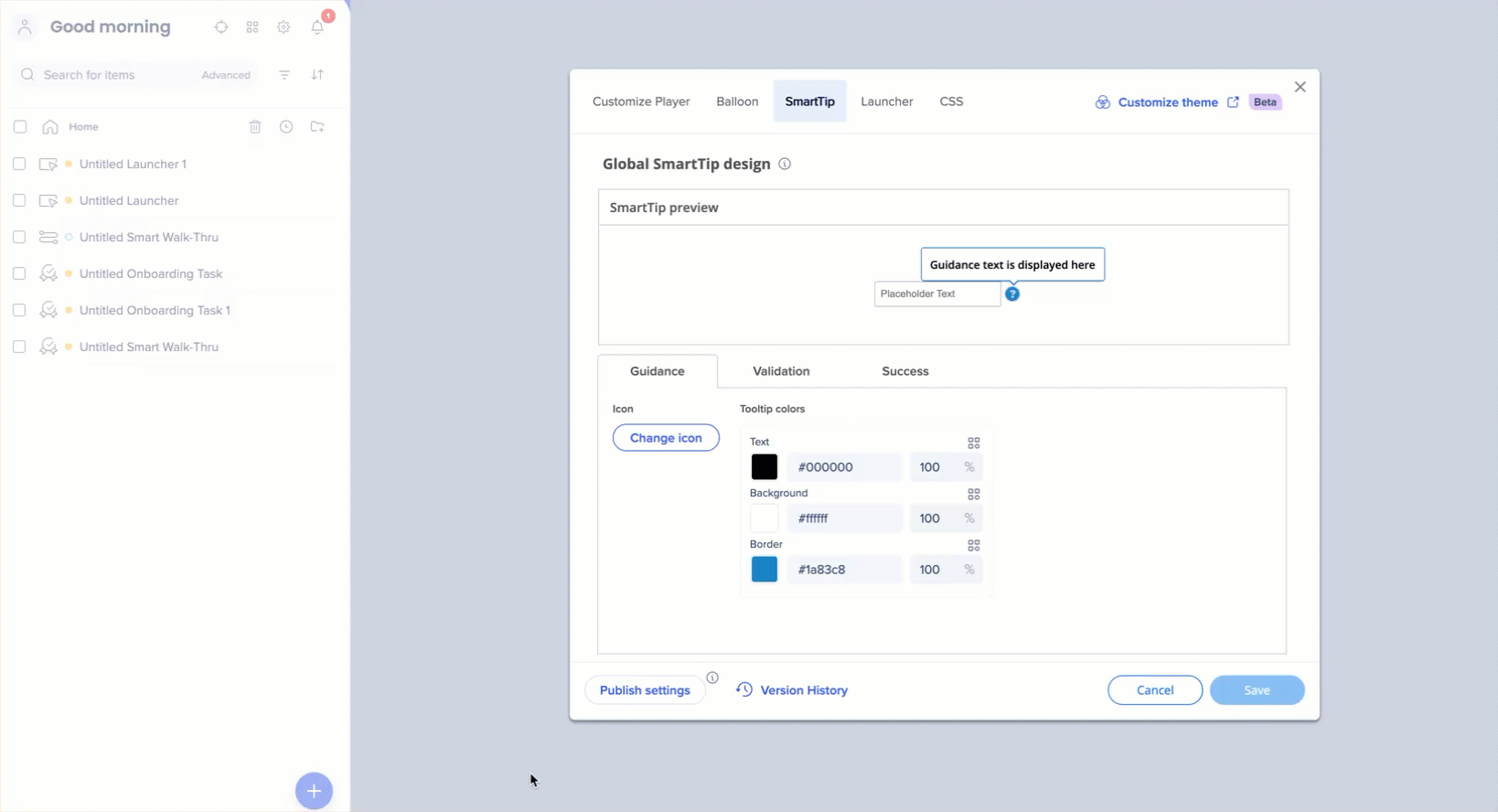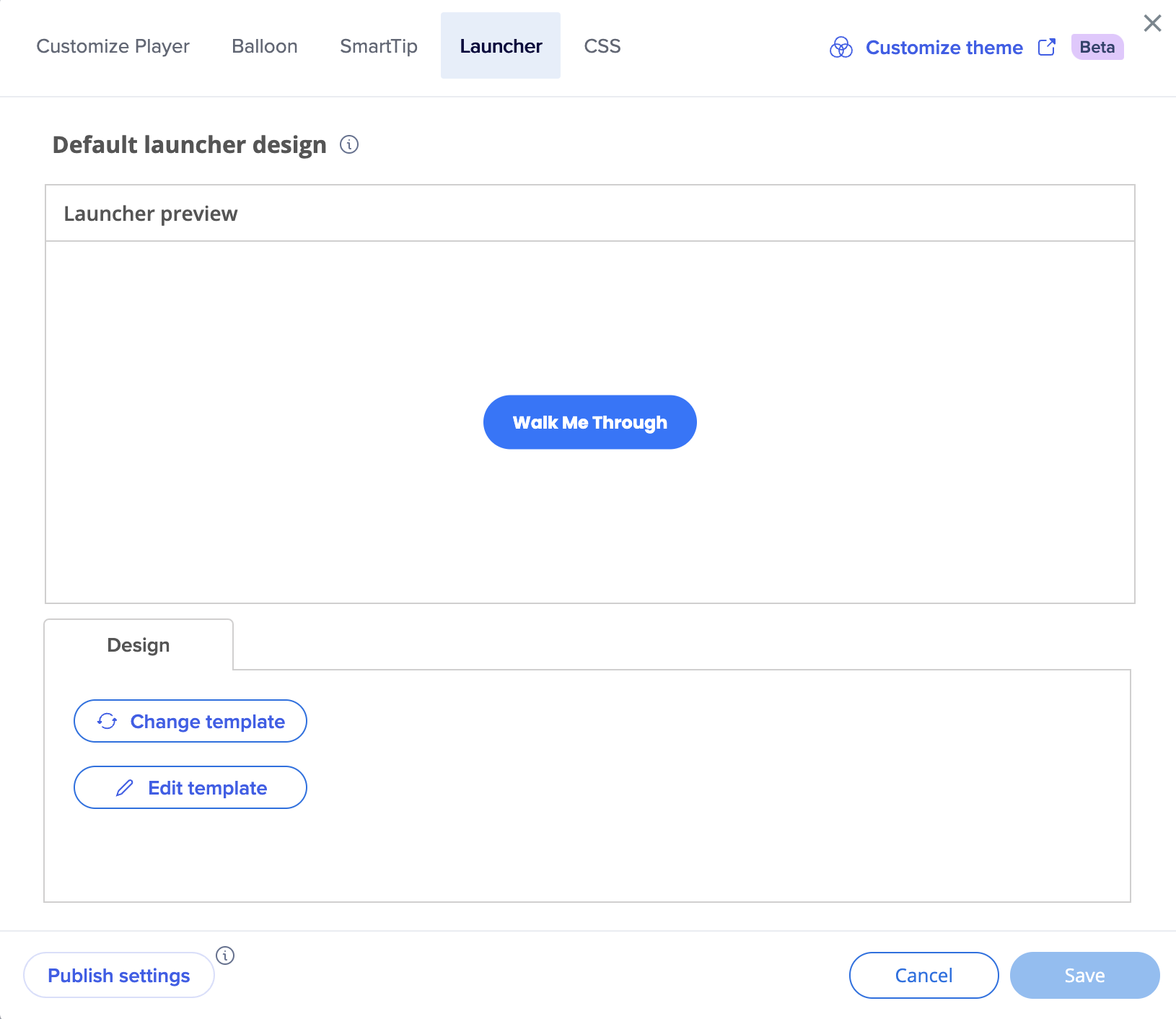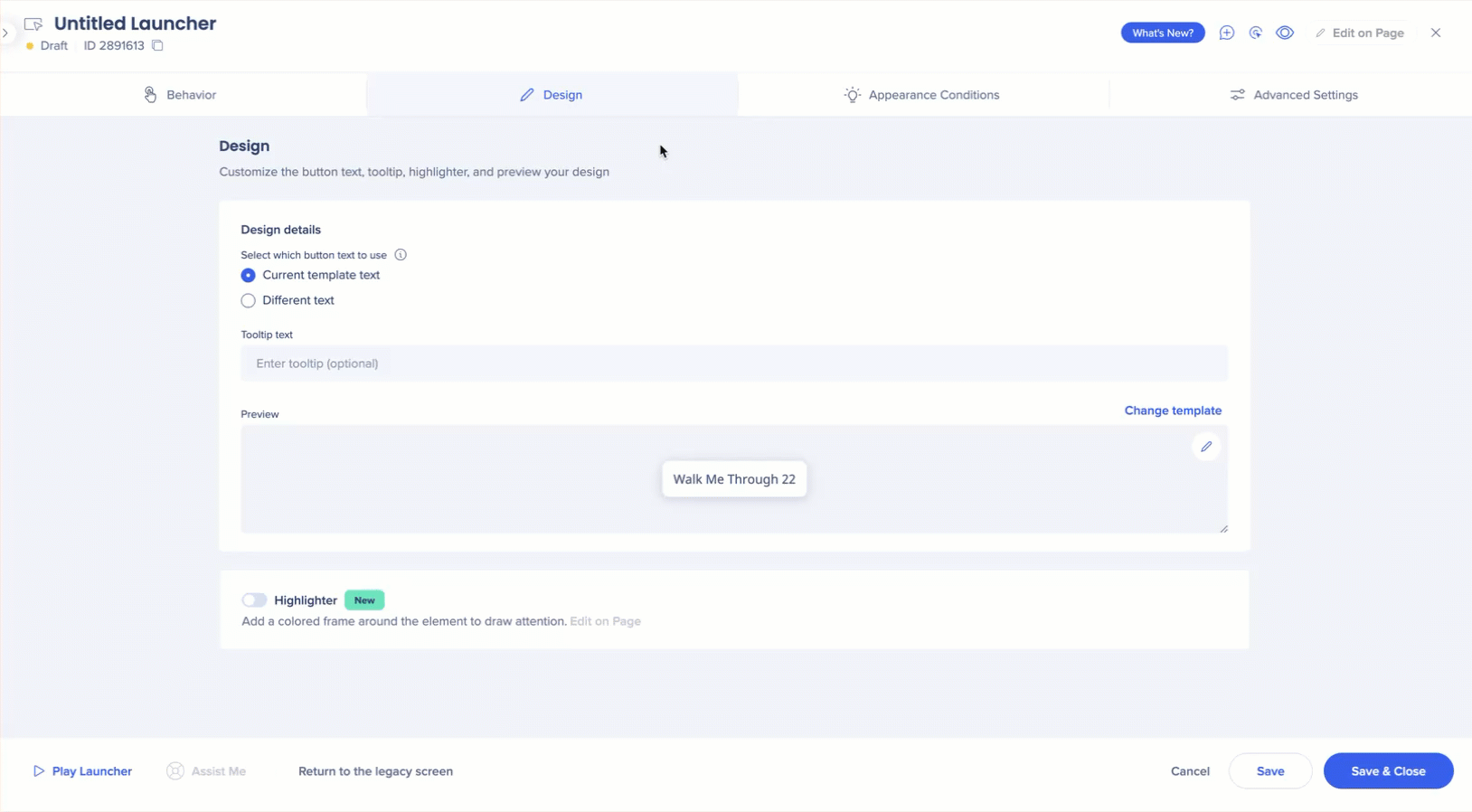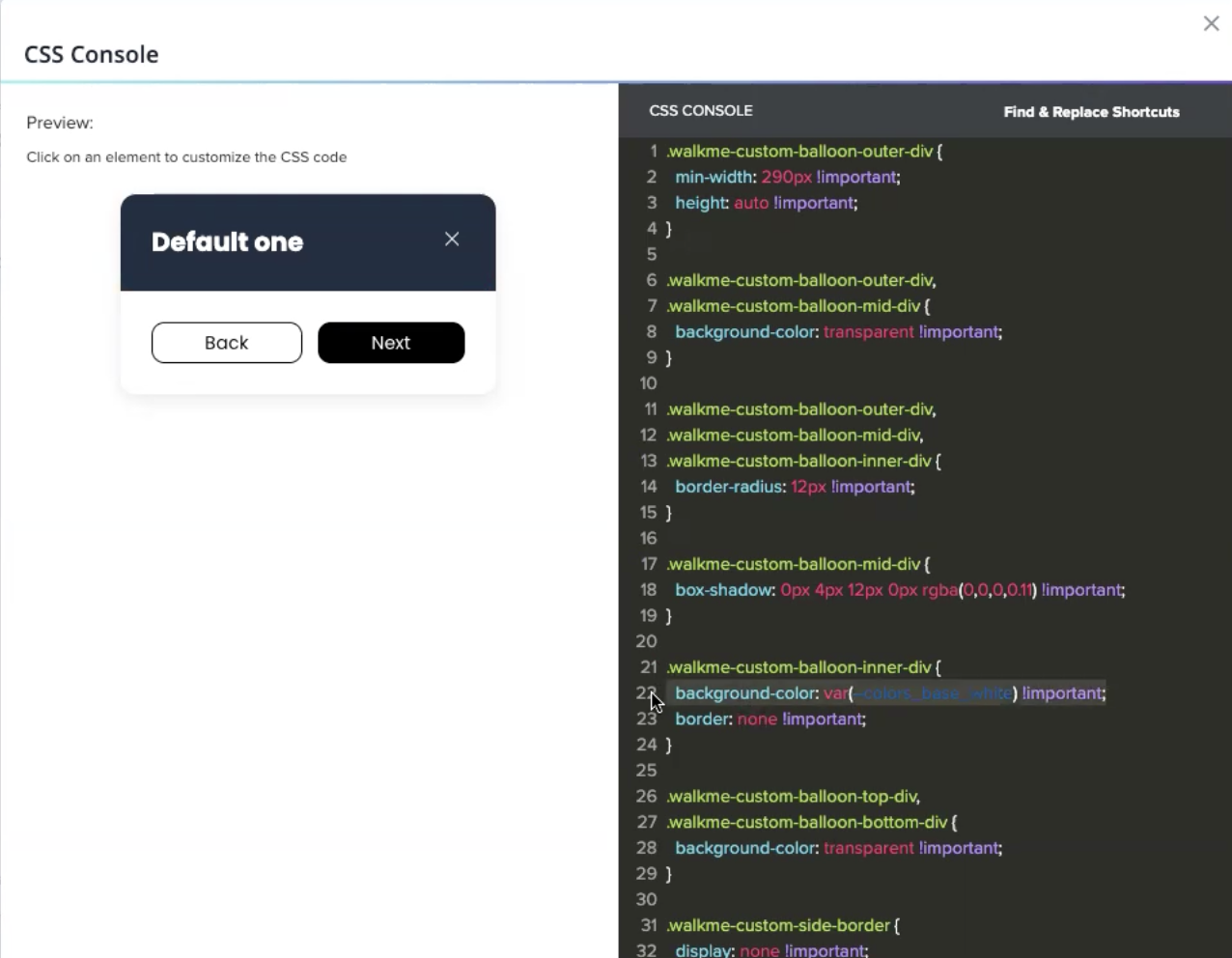Aperçu rapide
WalkMe Theming vous permet de styliser chaque élément de votre contenu WalkMe pour qu'il corresponde à votre marque, dans l'ensemble du compte. Il est disponible pour tous les systèmes existants, mais son activation nécessite une conversion manuelle de votre contenu, car nous évitons intentionnellement de le modifier.
🎓 Institut d'adoption numérique (DAI)
Cet article décrit comment activer la thématisation, ce qu'elle affecte et comment gérer votre contenu existant après l'activation.
Cas d'utilisation
-
Déployer un nouveau guide de style de marque dans tous les éléments WalkMe actifs
-
Centraliser le contrôle visuel des ressources WalkMe dans les déploiements multi-systèmes
-
Transition du contenu hérité vers des modèles modernes et évolutifs
Pour activer la thématisation :
- Dans la console, ouvrez Thématisation
- Sélectionnez Activer la thématisation
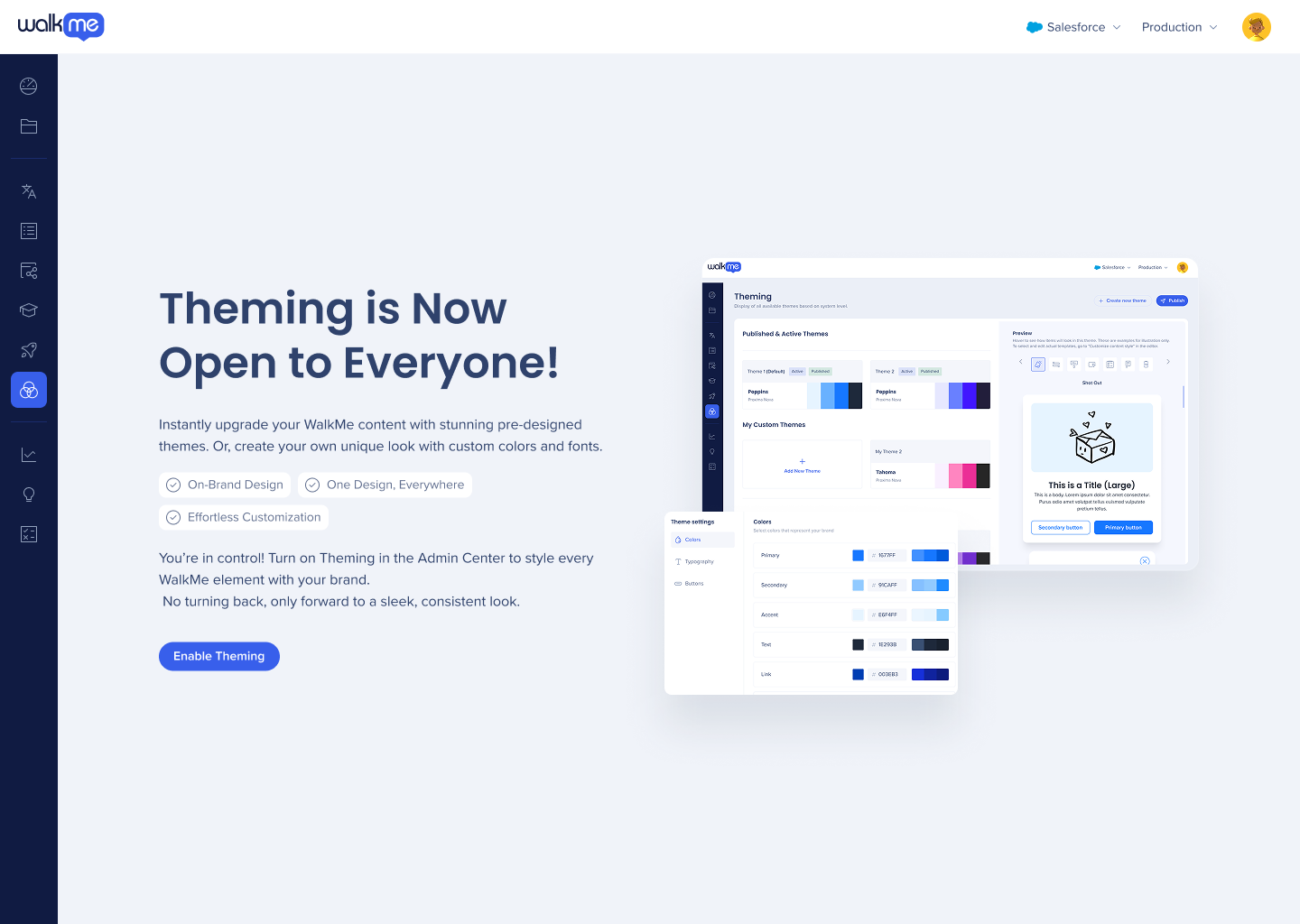
- Dans la page des paramètres du logiciel, activez l'option de thématisation
- Sélectionnez Enregistrer
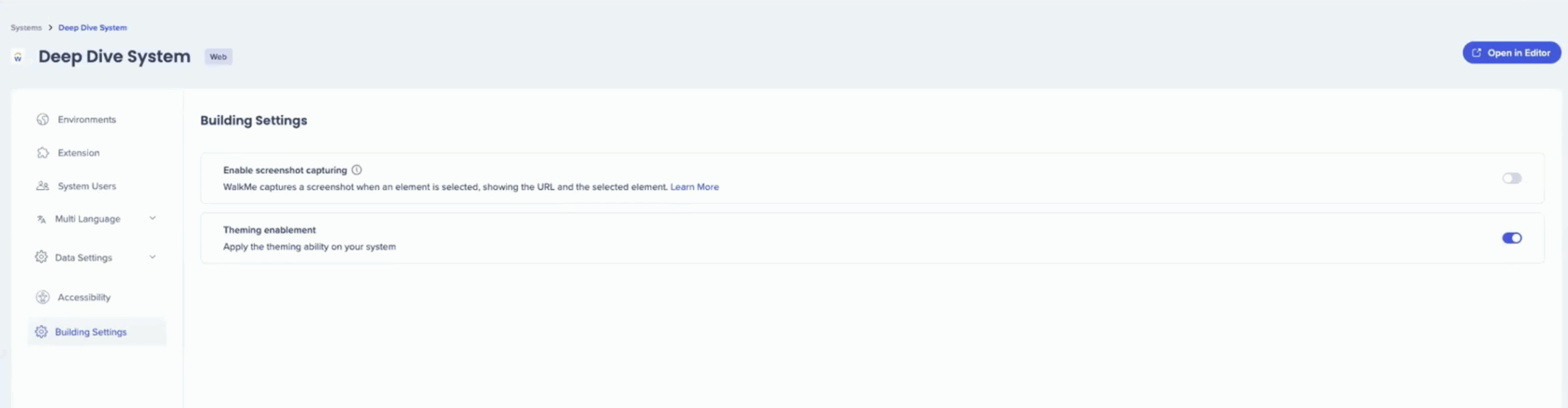
Remarque
- Une fois la thématisation activée, elle ne peut pas être annulée
- Si vous n'êtes pas un administrateur système, contactez votre administrateur pour l'activer
Remarque
Une fois que vous activez la thématisation, le contenu, les modèles et les sélections existants restent exactement tels qu'ils étaient. Nous évitons intentionnellement de modifier automatiquement votre contenu existant : vous conservez le contrôle total et pouvez connecter votre contenu à la thématisation manuellement.
Personnaliser le style de contenu
Pour connecter votre contenu existant à la thématisation :
-
Dans l'Éditeur WalkMe, accédez aux paramètres
-
Sélectionnez Personnaliser le style de contenu
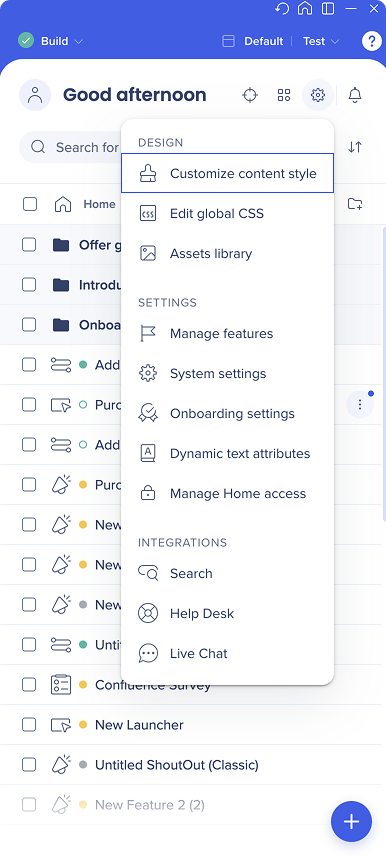
Pour connecter votre menu à la thématisation :
- Dans l'onglet Personnaliser le lecteur, sélectionnez le widget Californie
- Cliquez sur Connecter à un thème
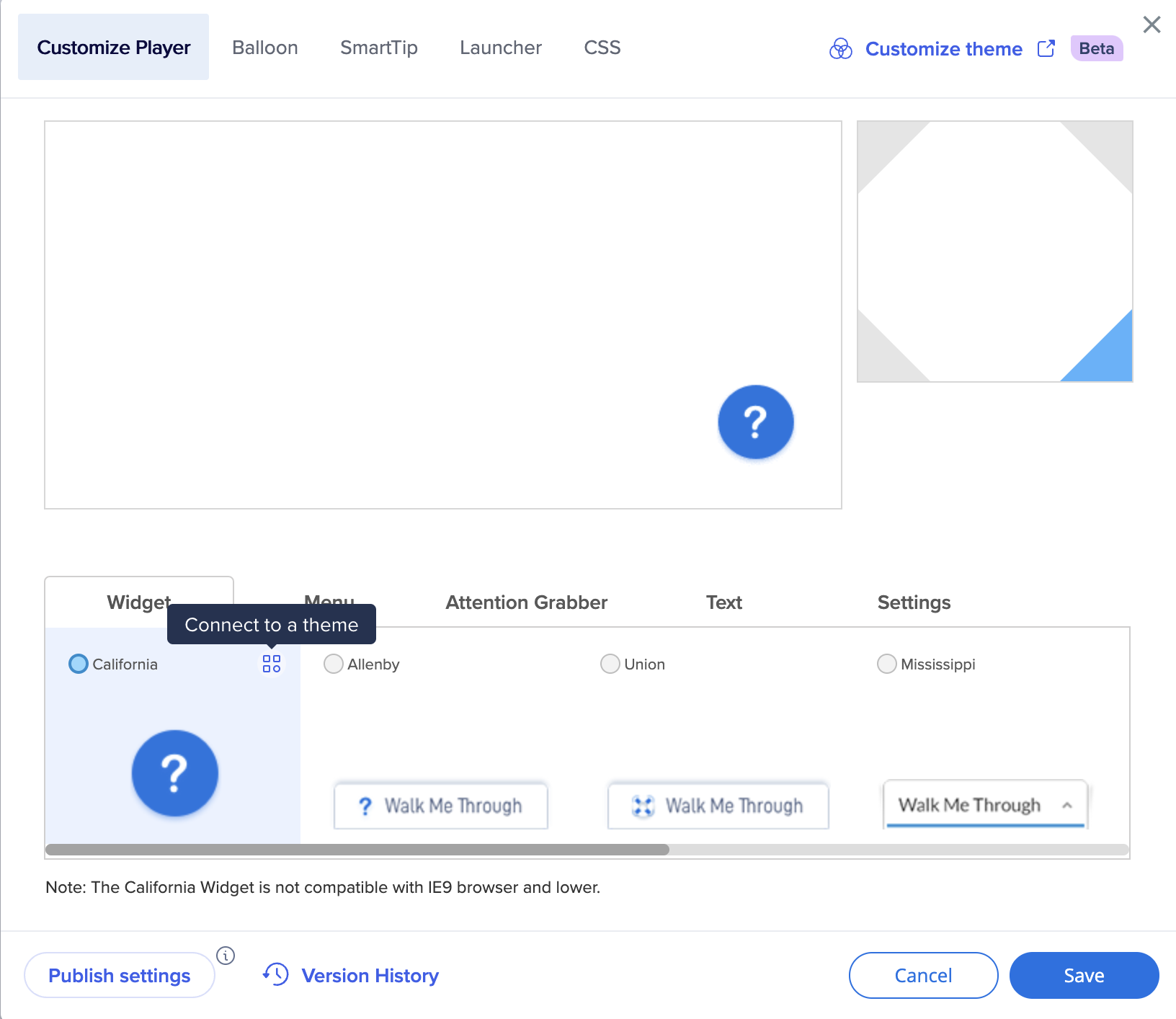
- Sélectionnez l'onglet Menu
- Sélectionnez le menu Pro
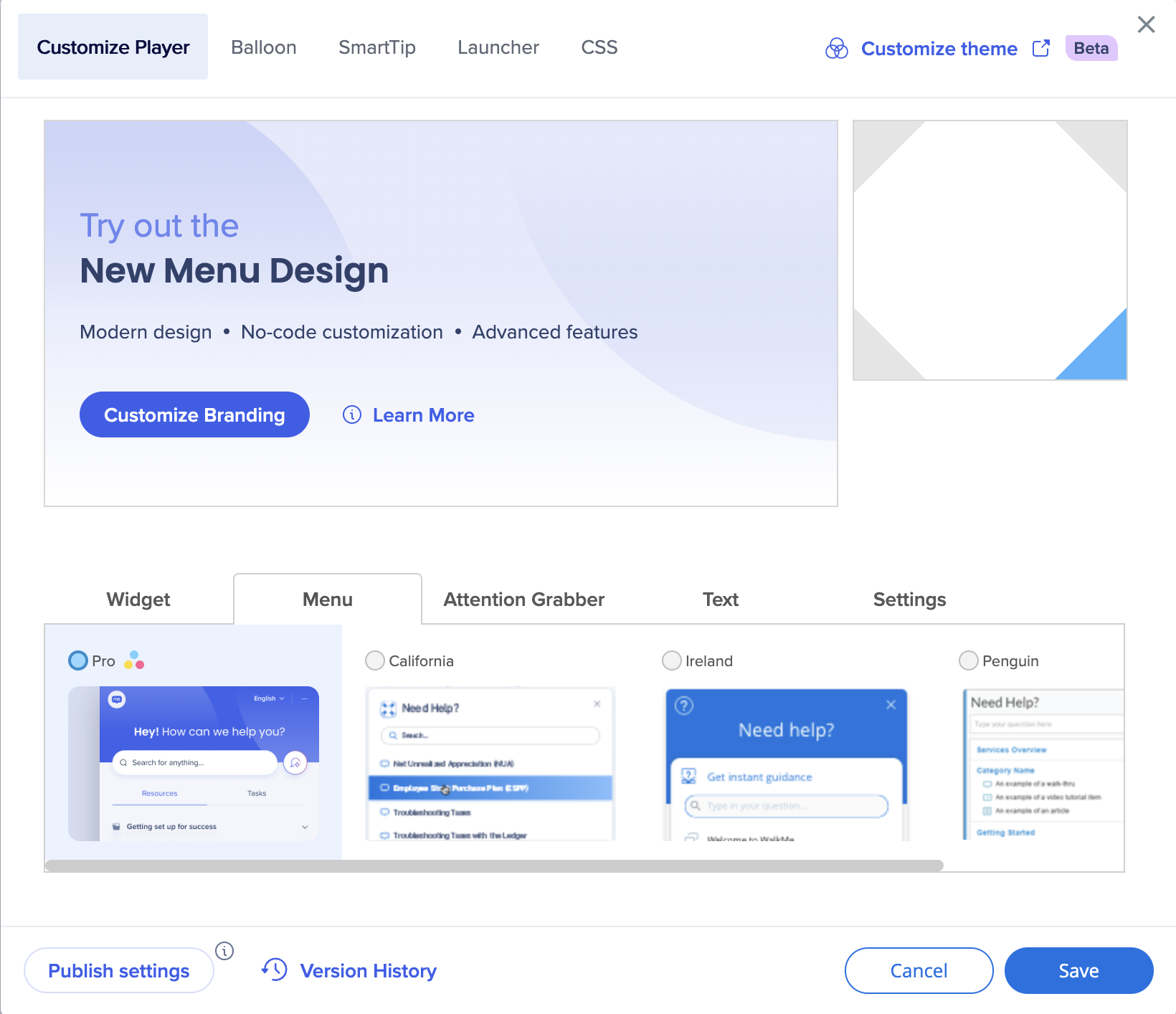
- Sélectionnez Save (enregistrer)
Remarque
- Seul le widget de Californie peut être utilisé avec la thématisation
- Seul le menu Pro prend en charge la thématisation
Ballon
Pour appliquer la thématisation à vos ballons :
- Dans l'onglet Ballon, cliquez sur Modifier le modèle
- Sélectionnez un modèle WalkMe qui utilise la thématisation
- Vous pouvez également sélectionner l'un de vos modèles personnalisés et modifier le CSS
- Connectez la couleur du surligneur à la thématisation
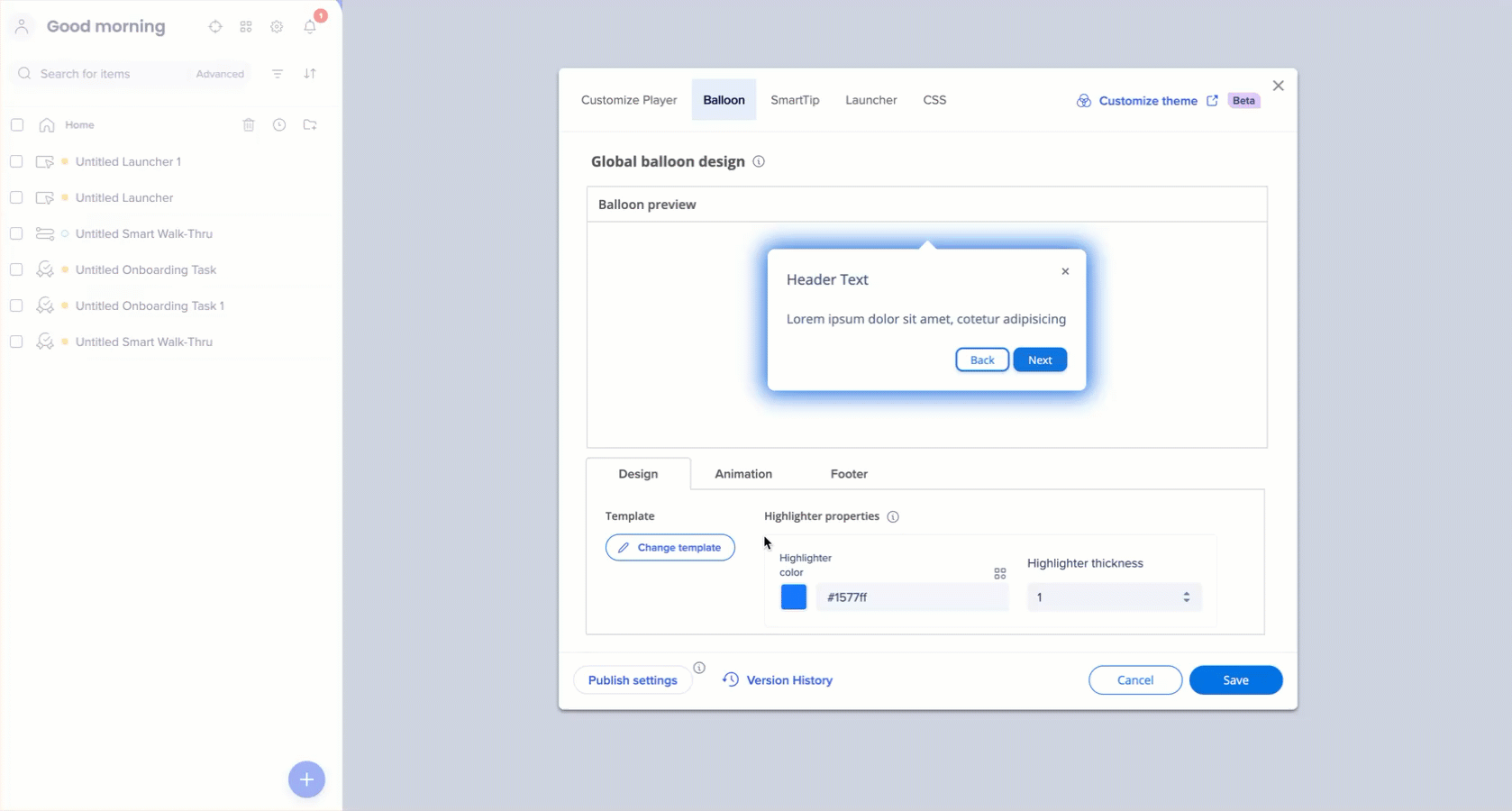
Bulles héritées
Si le modèle par défaut de votre système est le ballon classique, un onglet Modèles anciens apparaîtra dans votre galerie, aux côtés des modèles WalkMe et des modèles utilisateur. Si votre système utilise le ballon classique par défaut :
- Vous pouvez appliquer uniquement les ballons Classiques (qui se trouvent dans l'onglet Modèle hérité) aux étapes individuelles
- Vous ne verrez pas les modèles de Californie avec thématisation dans la galerie pour les ballons spécifiques
- Si votre ballon par défaut est un ballon Californie, vous ne pouvez pas appliquer les ballons classiques aux étapes individuelles de Smart Walk-Through.

Rapport d'utilisation du modèle
Pour aider à la migration du contenu, en particulier dans les systèmes hérités qui peuvent avoir des milliers d'étapes, nous fournissons un outil pour évaluer l'état du contenu.
- Sélectionnez le bouton Exporter dans le coin supérieur droit pour générer un rapport Excel CSV
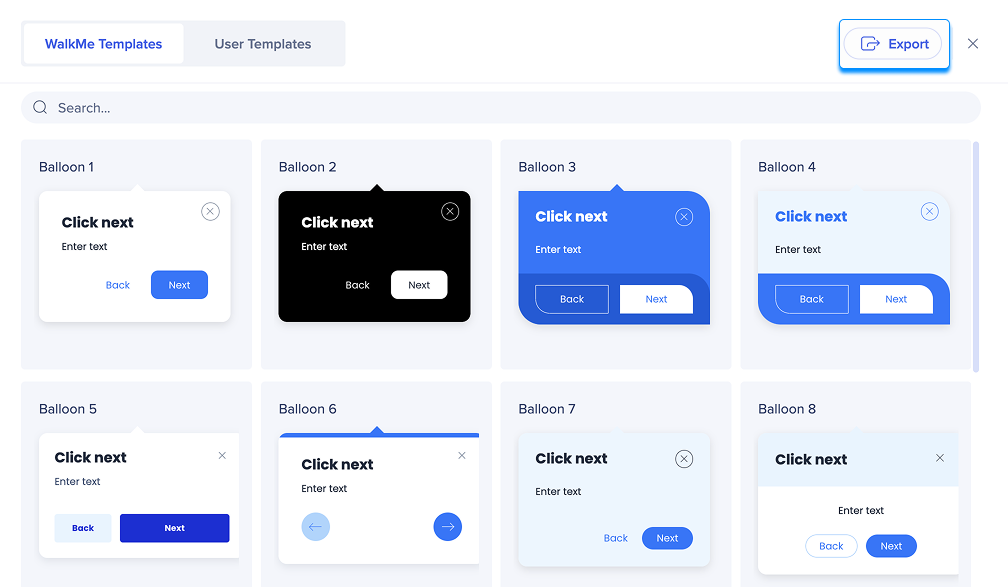
- Le rapport fournit un tableau contenant les étapes, les bulles et les modèles, permettant aux utilisateurs de filtrer et d'analyser l'état de leur contenu
- Statuts des modèles :
- En cours d'utilisation
- Étape n'utilisant pas le modèle
- Le modèle n'est pas utilisé
- Le rapport indique également si un modèle est connecté à la thématisation.
- Utilisez les filtres pour voir quels modèles sont utilisés, non connectés à la thématisation et doivent être mis à jour ; et ceux qui ne sont pas utilisés et peuvent être supprimés.
- Trouvez les étapes spécifiques qui n'utilisent pas de modèle et décidez de les connecter à la thématisation ou de convertir leur CSS en modèle compatible avec la thématisation
Remarque : le fichier n'affiche pas le modèle par défaut qui est actif et les étapes qui lui sont connectées. Il affiche uniquement les étapes qui utilisent d'autres modèles ou n'utilisent aucun modèle, et les modèles qui ne sont pas utilisés.

SmartTip
Pour connecter SmartTips à la thématisation :
- Dans l'onglet SmartTips, connectez toutes les valeurs à la thématisation
- Cliquez sur Changer l'icône pour sélectionner une icône connectée à la thématisation
- Cliquez sur Modifier l'icône si vous souhaitez créer une icône personnalisée
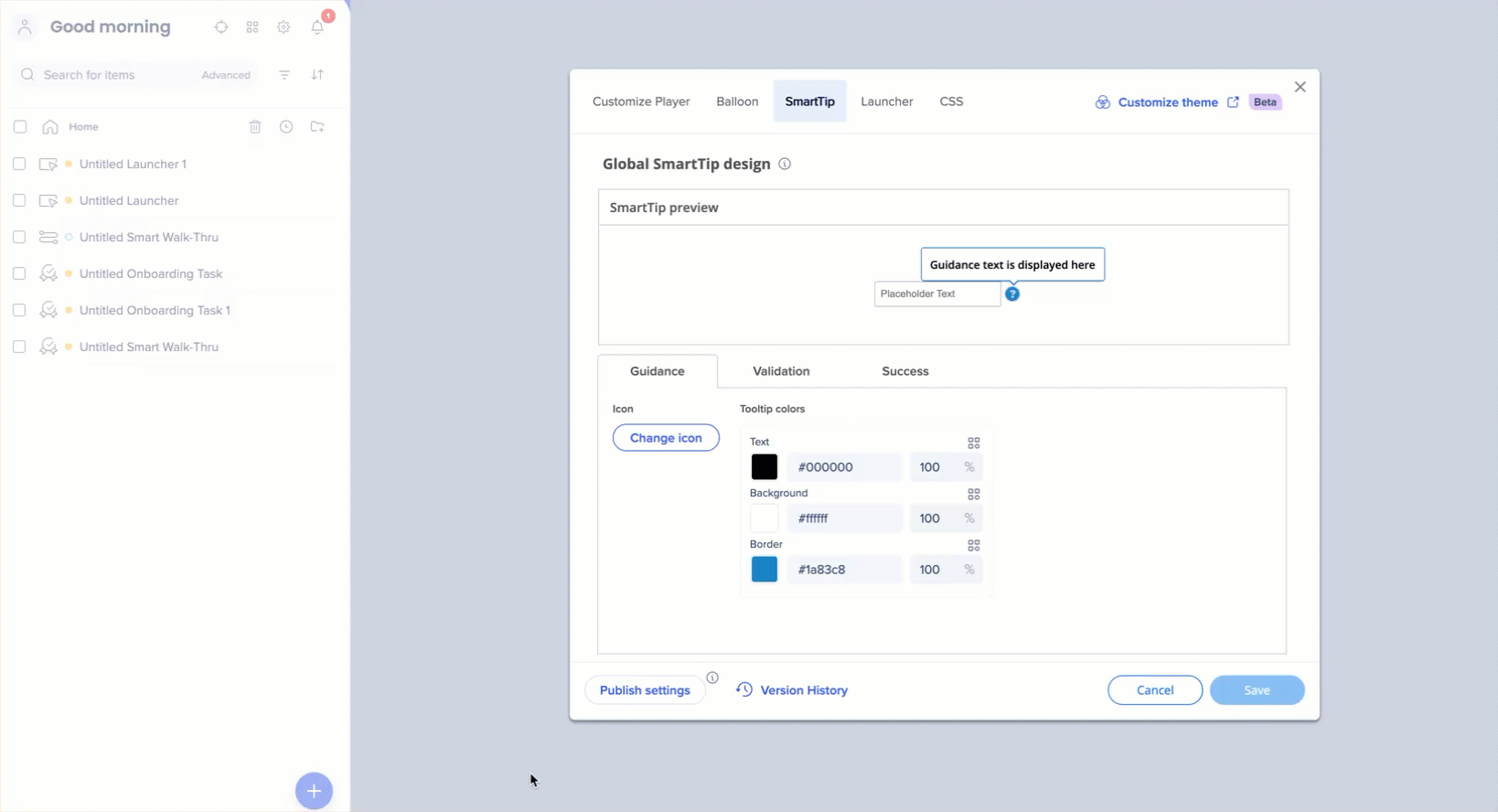
Launcher
Une fois que la thématisation est activée, tous les nouveaux lanceurs utiliseront automatiquement le modèle de thématisation défini.
Pour modifier ou déconnecter les lanceurs à l'aide de Thématisation :
- Ouvrez l'onglet Lanceur
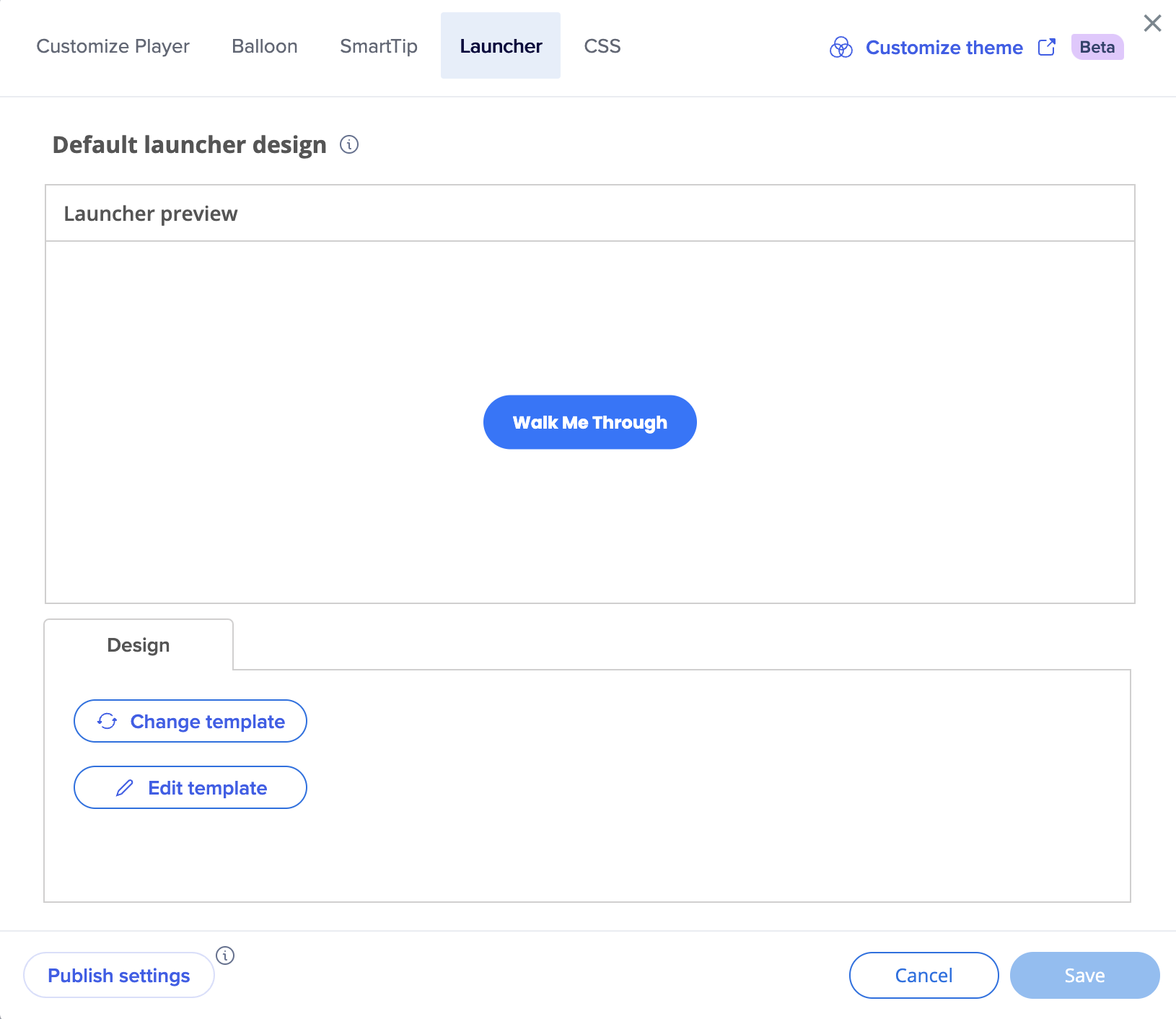
- Sélectionnez Modifier le modèle et choisissez un modèle de lanceur
- Sélectionnez Enregistrer
Pour connecter les lanceurs à la thématisation :
- Ouvrez le lanceur
- Dans l'onglet Design, cliquez sur Modifier le modèle
- Vous verrez combien de lanceurs utilisent ce modèle
- Cliquez sur le menu Options et sélectionnez Modifier
- Connectez manuellement toutes les propriétés à la thématisation
- Sélectionnez Save (enregistrer)
- Tous les lanceurs utilisant ce modèle changeront en conséquence
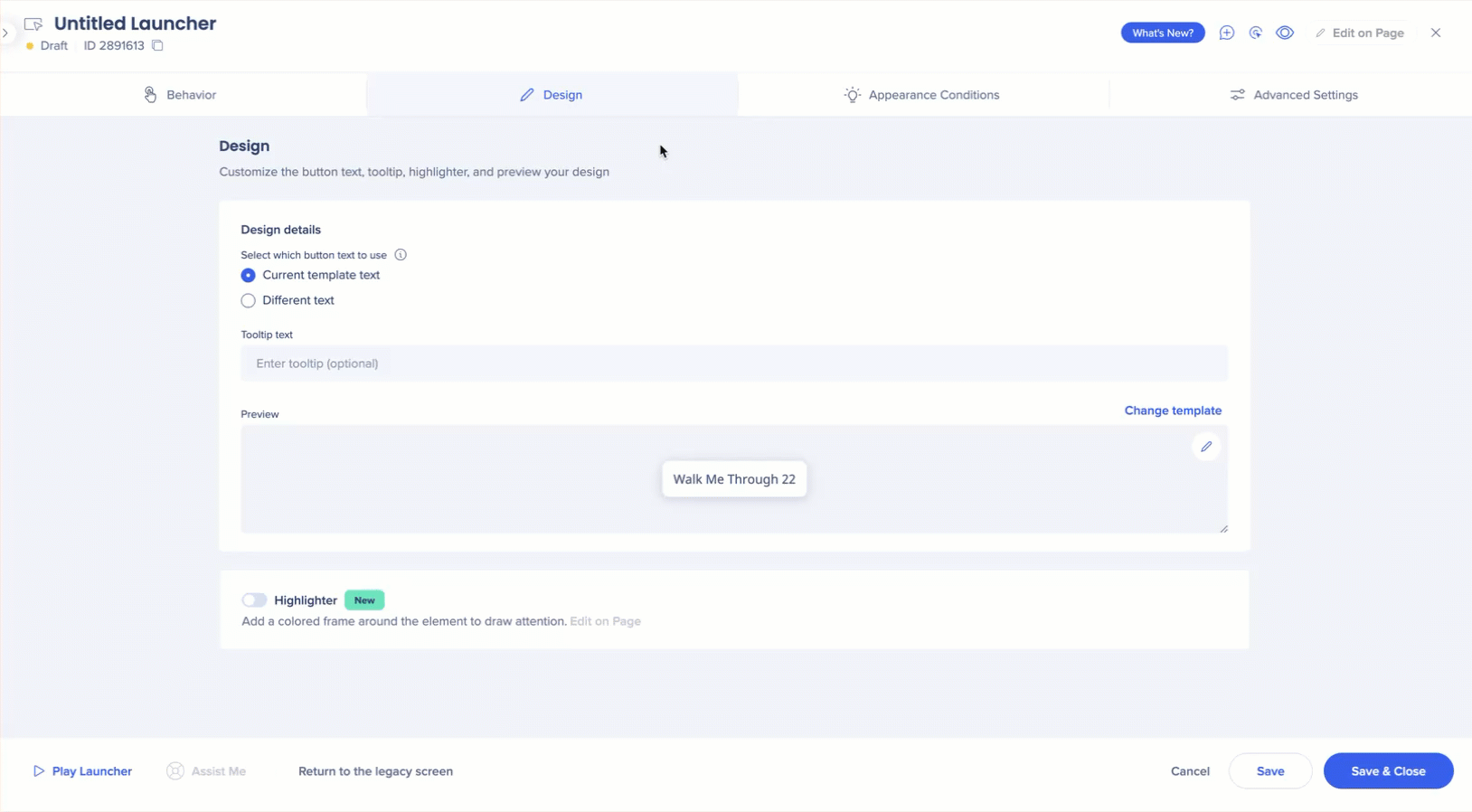
CSS
Pour connecter custom CSS à la thématisation :
- Remplacez les définitions de couleurs statiques (par exemple, la couleur rouge) par des variables de thématisation (par exemple, v primary main)
CSS in Theming
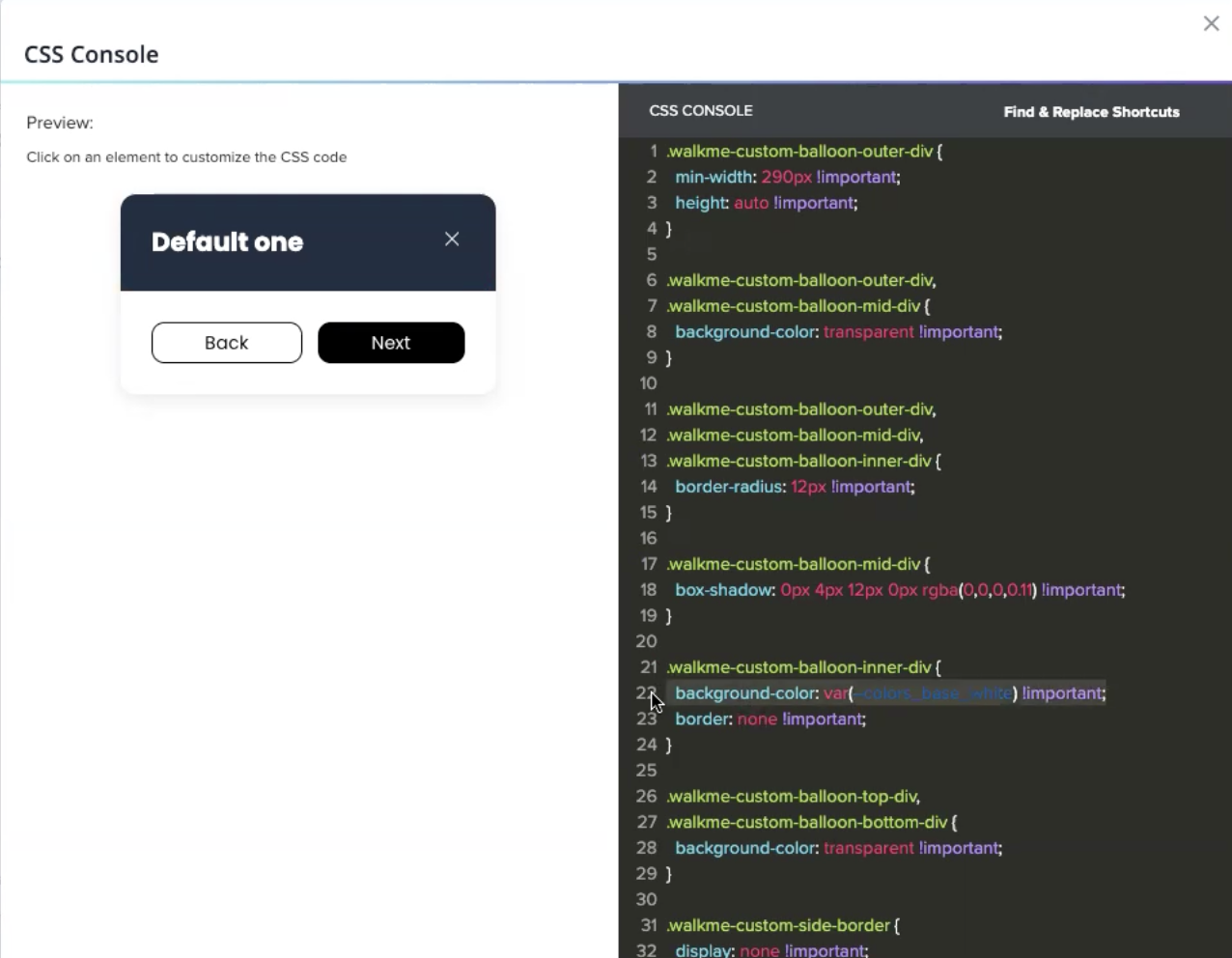
ShoutOuts
Une fois que la thématisation est activée, les modèles de thématisation apparaîtront dans la galerie de modèles.
Le saviez-vous ?
Si vous ne souhaitez pas utiliser la thématisation lors de la création d'un nouveau ShoutOut, vous pouvez également déconnecter manuellement l'élément du modèle par élément. Vous pouvez enregistrer ce modèle et le réutiliser, avec ou sans thématisation.
Pour connecter les ShoutOuts existants à la thématisation :
- Ouvrez le ShoutOut
- Connectez manuellement toutes les propriétés à la thématisation